已经安装的软件应用程序如何卸载?win10卸载已安装软件教程
win10系统升级之后有很多功能与之前的版本有所不同,今天小编就向大家介绍一下,win10系统如何卸载已经安装了的软件应用程序,感兴趣的朋友快来看看吧。
win10如何卸载已经安装的软件方法:
点击桌面左下角开始菜单,找到设置按钮。
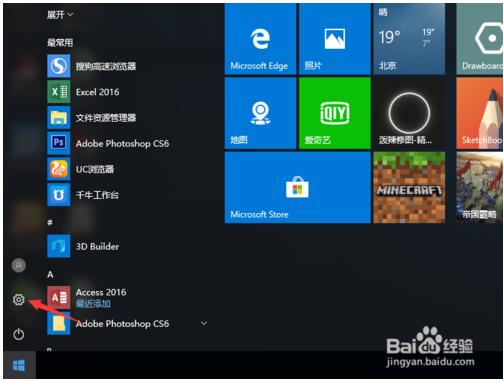
点击设置,出现新的应用设置对话框,我们在新的对话框上找到系统选项
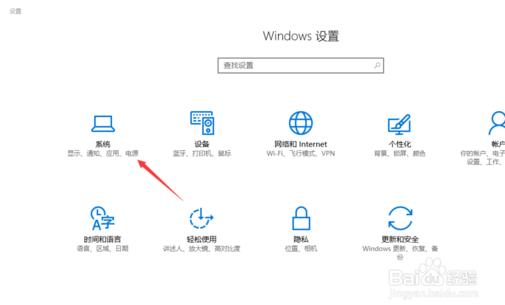
点击系统之后出现系统选项的对话框,如图:
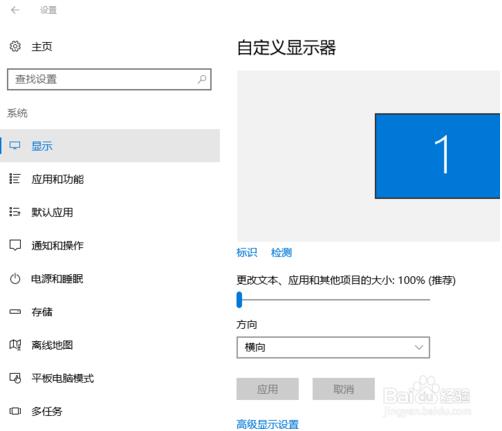
在新的系统应用选项卡里面我们找到应用和功能并点击,而后右侧窗格出现系统已经安装的所有应用
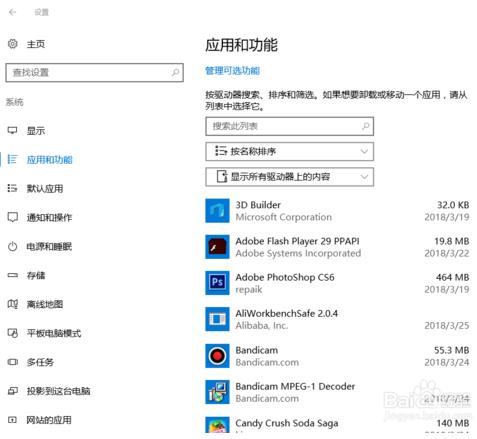
找到我们需要删除的应用,并有鼠标左键点击,而后在程序下方弹出删除选项
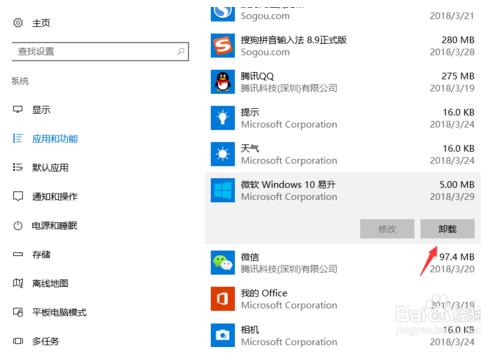
点击删除选项,而后会出现确认删除菜单,我们点击确认,直接删除程序
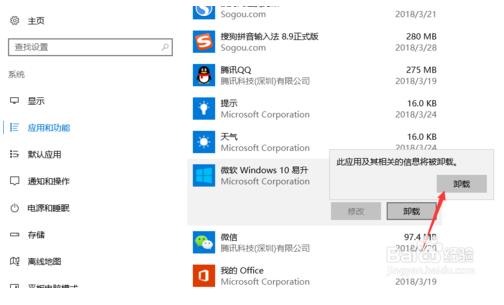
删除后,系统会返回到我们刚才删除的界面,已经删除的程序已经不存在了
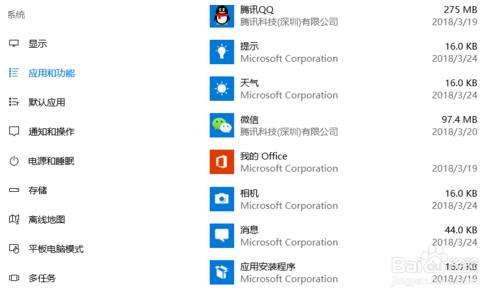
win10如何卸载已经安装的软件的教程到这儿就介绍结束了,希望对大家有所帮助,谢谢大家!










 苏公网安备32032202000432
苏公网安备32032202000432